こんにちは、henteco.です。
我が家はスマホ大好き夫婦で現在6台のスマホを持っています。その殆どはドコモで購入した端末です。
実は私が使っているGalaxy S22を外で落としてしまい傷がついてしまいました。
傷ついたのはカメラレンズ周辺です。
機能的には全く勿体無いのですが修理では外装交換もできます。傷付いてるのが気になるのとオンラインでの修理をやってみたかったので出してみます。
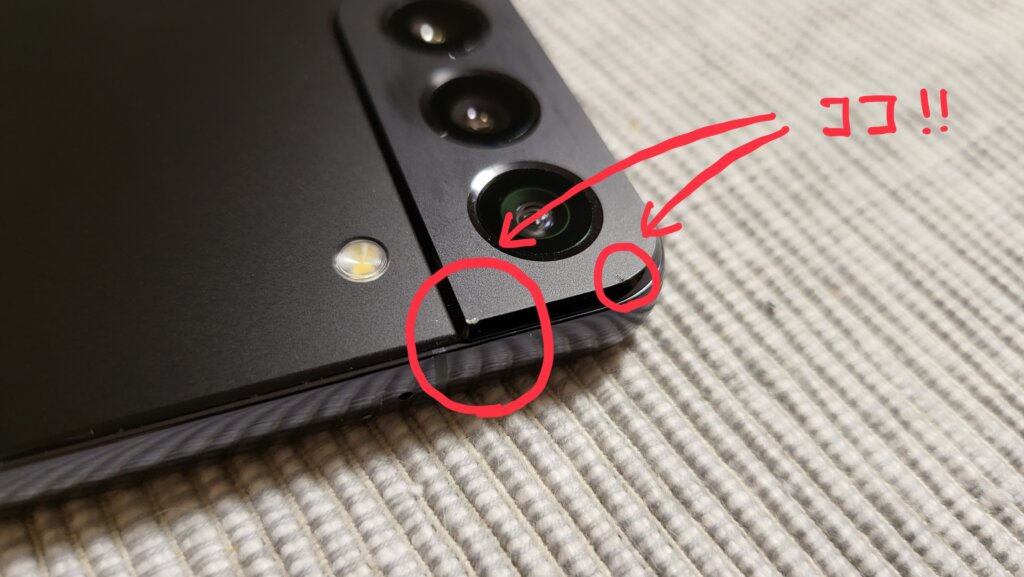
なかなかない機会なのでここに手順を記録しておきます。
- 修理に出したいけどお店に行く時間がない
- お店の来店予約がなかなか取れない
という方。同じようにドコモの端末を修理に出そうと思っている方は是非ご覧ください!
2023年3月時点のドコモプランでの手順となります。アップデートにより手順の変更や、ahamoをご利用の方は流れが異なる場合がありますのでご了承ください。
手順
インターネット検索で『マイドコモ 修理』と検索します。(別の近い言葉でも大丈夫です)
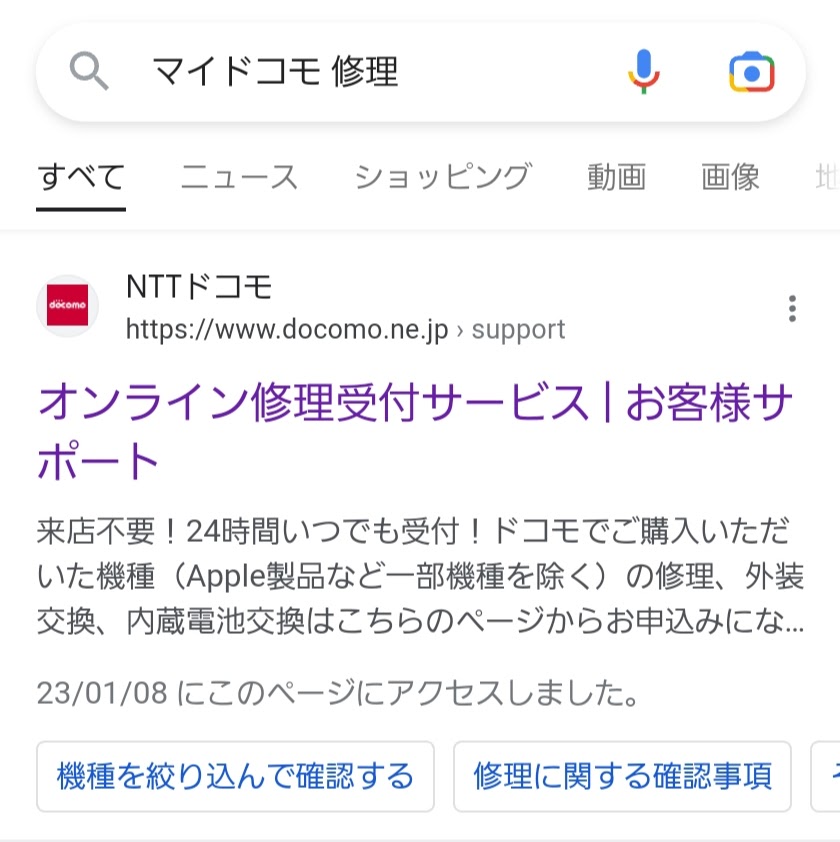
するとこのような検索結果が出て来ますのでタップ。
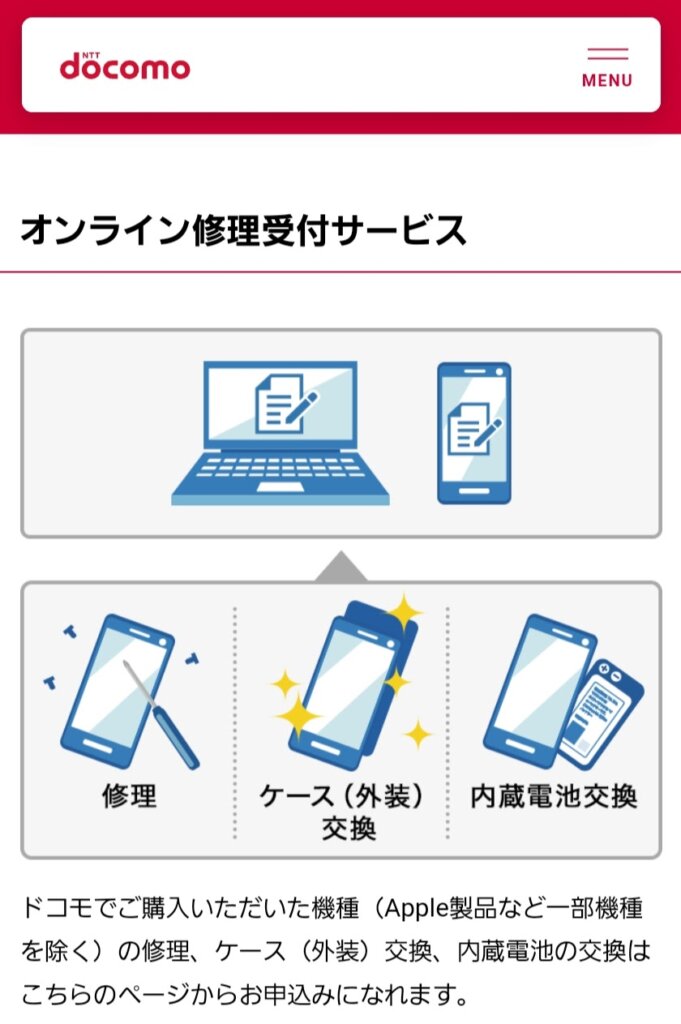
こちらの画面になったら下の方の『お手続きサイトへ』をタップ。(※ahamoの方は専用のページがあるためここで分岐します)

今使っている回線(電話番号)に登録されている機種が表示されます。修理に出したい機種と合っているか確認してください。
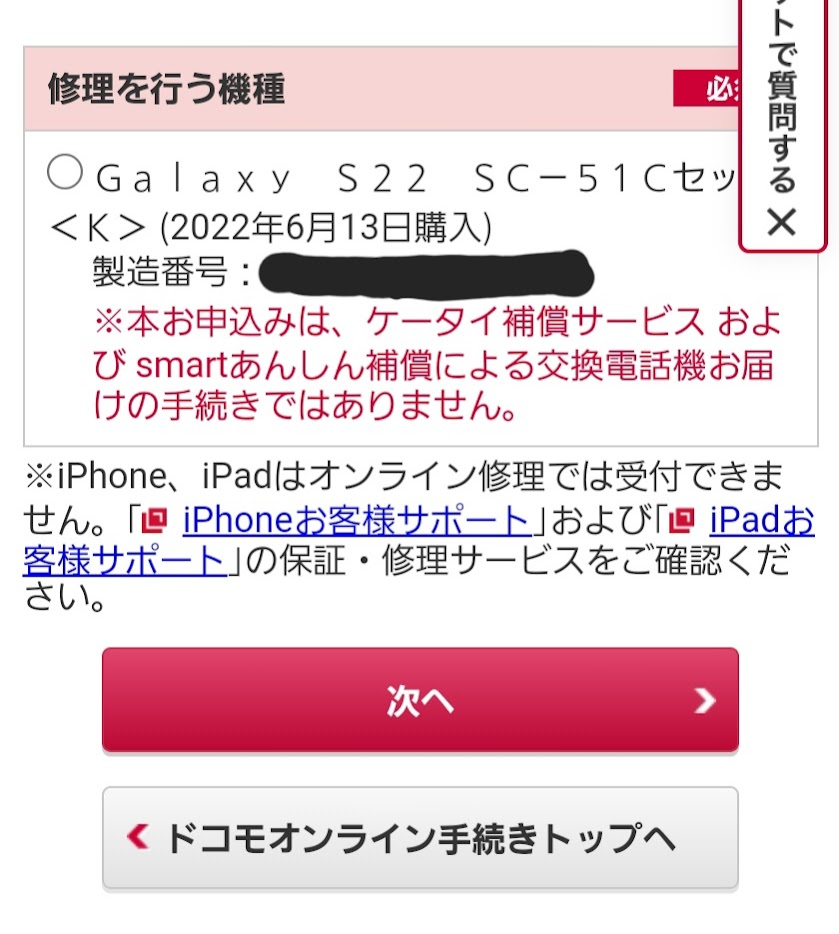
※たまーに、機種を購入後家族間でSIMカードを入れ替えて使っている方がいます。その場合表示される機種が異なります。機種を購入した電話番号の回線から修理を申し込みましょう!
良ければ『次へ』をタップ
お手続き内容の入力をします。
ここは複数箇所選べます。ケータイ補償サービスに加入していれば、何個選んでも修理上限額は3300円です。どの故障でもせっかくなので外装交換と電池交換を選んでおくことがおすすめです!
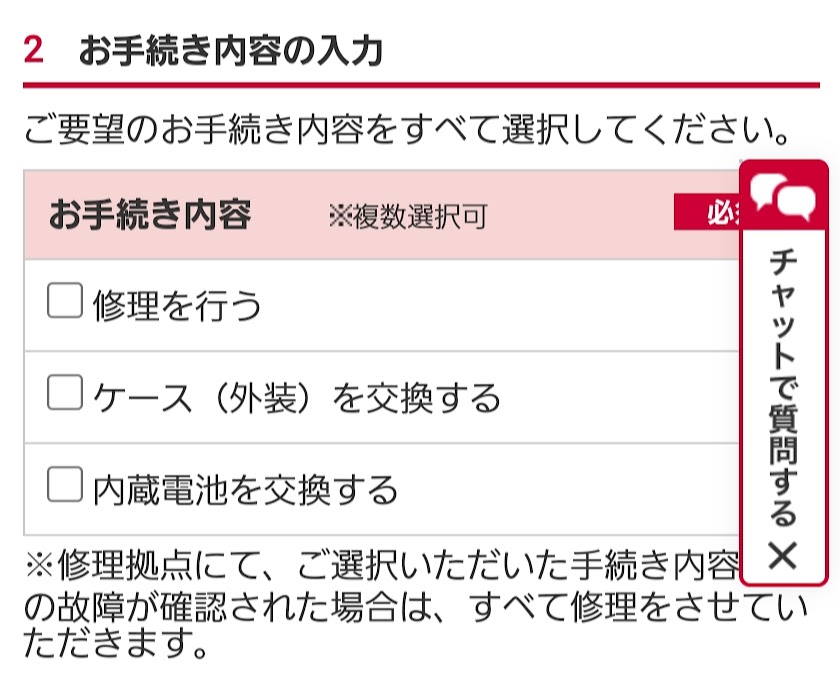
(※自然故障の場合、無料になることがありますが外装交換等選ぶと3300円はかかってしまいますので注意です)
症状の詳細を入力します。
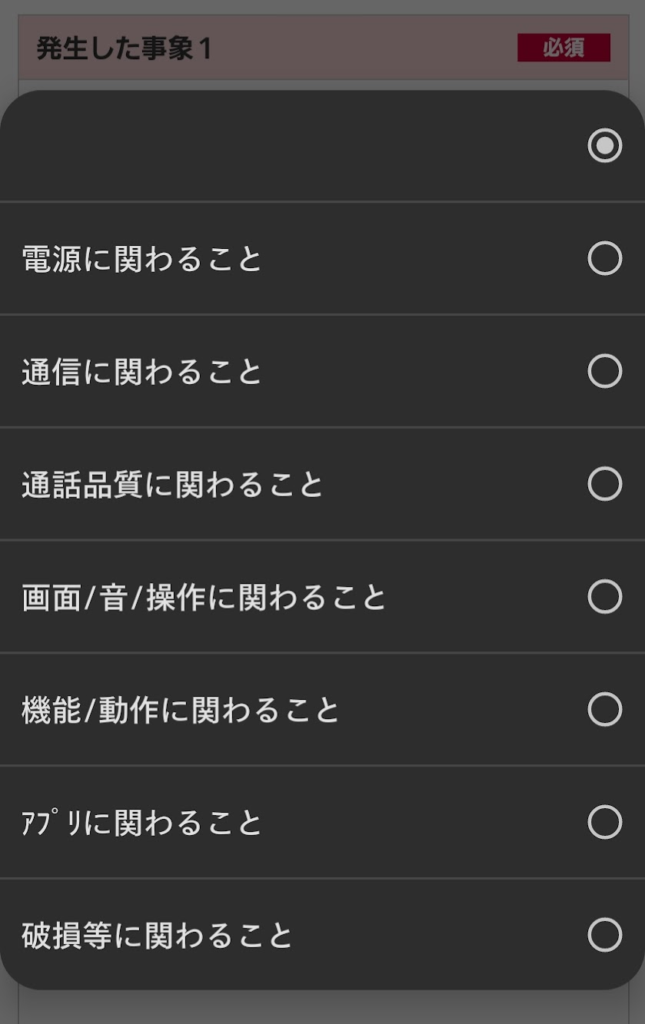
分類から該当する症状を選び、更に『内容』から該当するものを選びます。
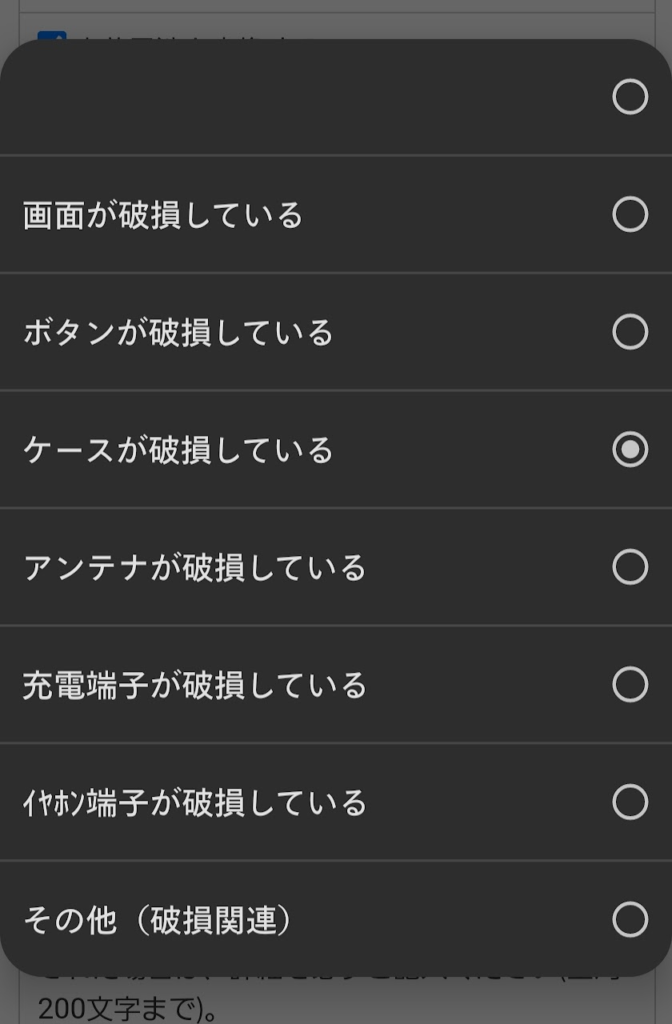
次に発生時期を選びます。
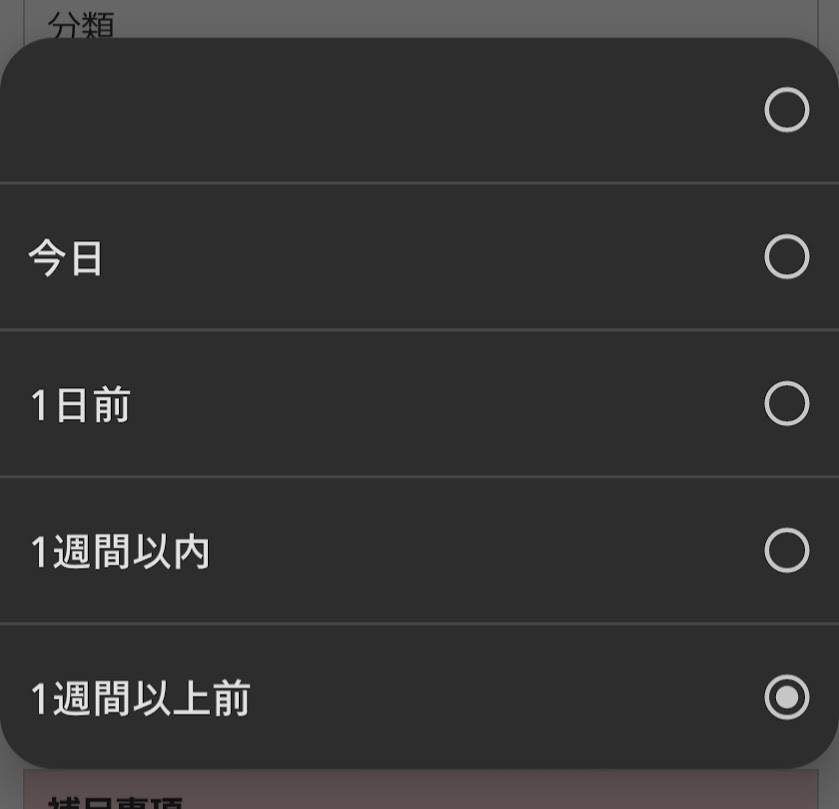
その次に発生頻度を選びます。
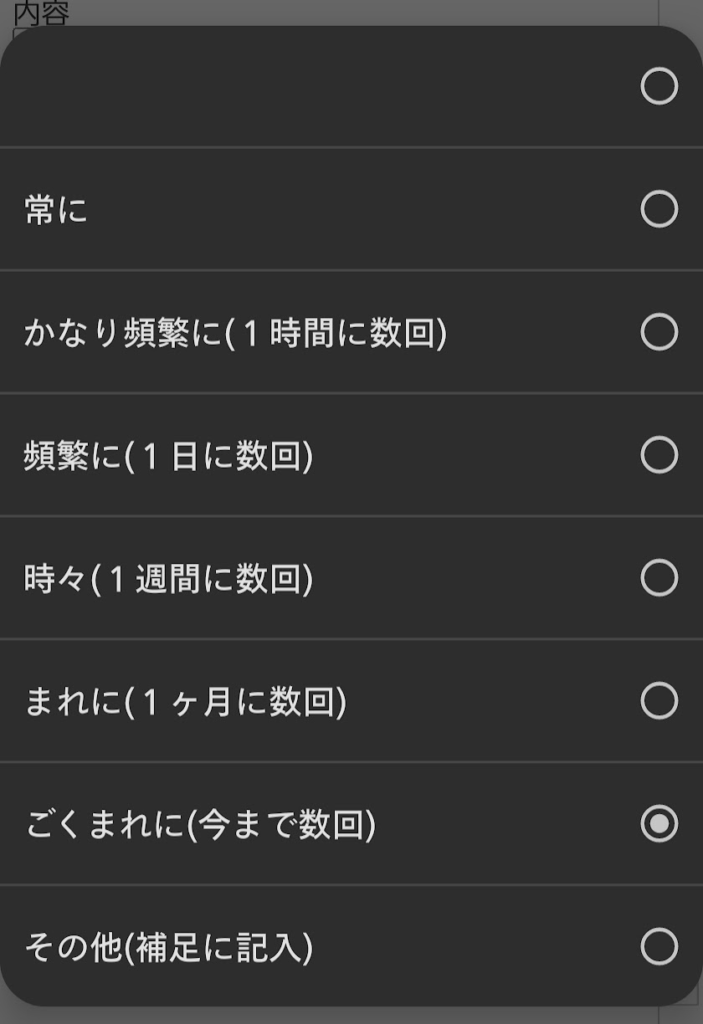
次の補足事項に、症状が起きたきっかけや具体的な症状を入力します。
今回は明らかな破損だったためシンプルですが、フリーズが起きる、電源が落ちるなどの症状の際は、症状が何をしている時に起きるのか、いつからなのか具体的に入力することで症状が見つけてもらいやすくなりますのでしっかり書きましょう!
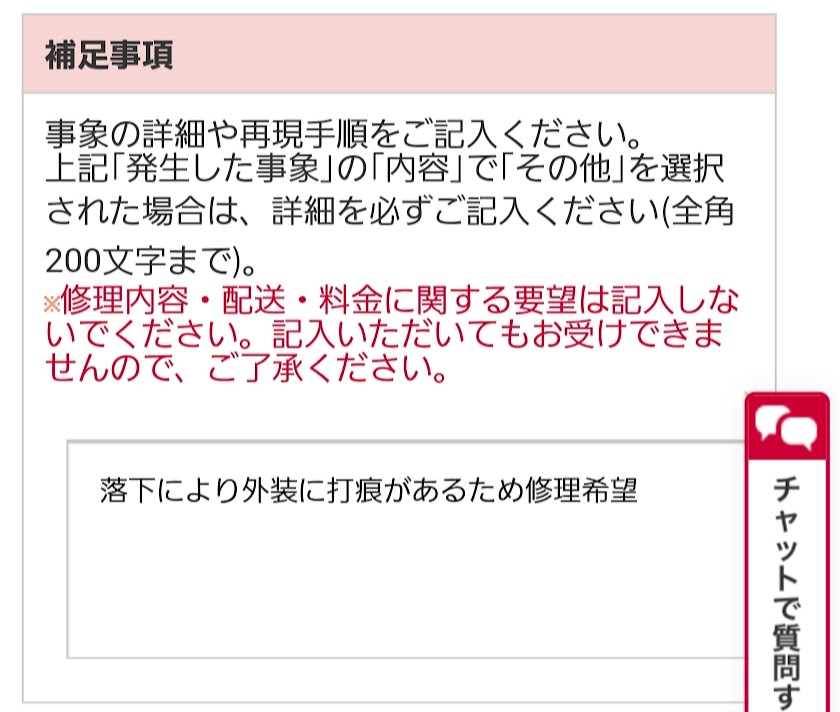
2つ症状があれば同じ感じで2つ目も入力します。
下に進み、修理中に代替機の利用をするか選びます。
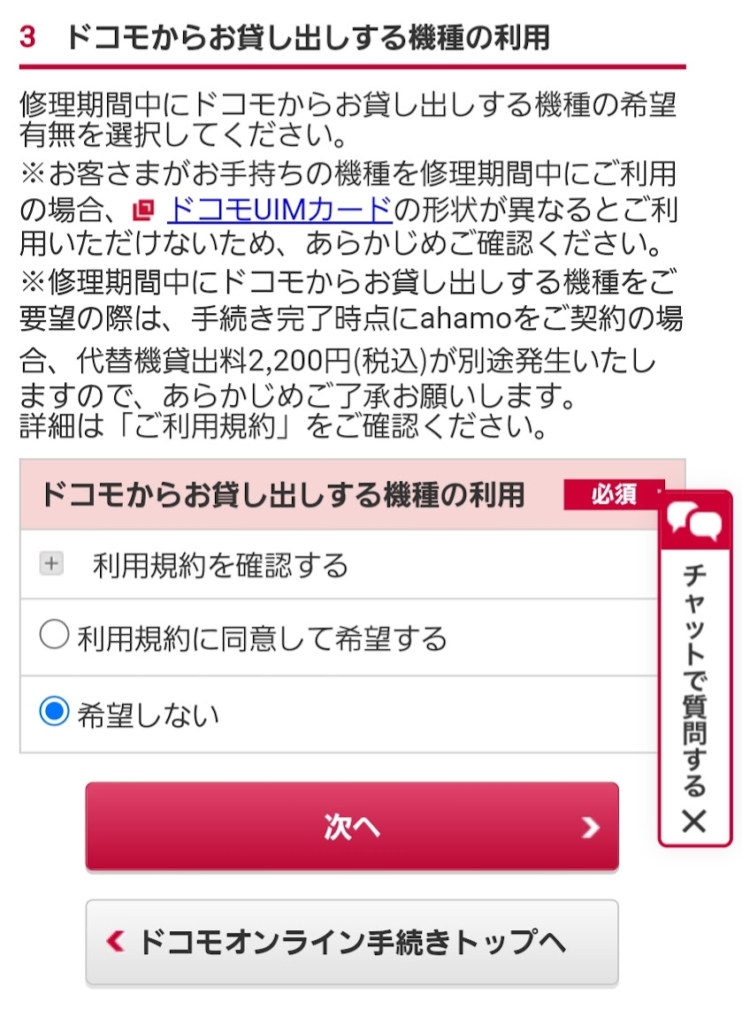
私の場合は他のスマホがあるので必要ありません。例えば前使っていたドコモの端末があるのであればそれを使ってもいいかもしれません。
何もない方は『希望する』でOKです。料金は特に何もなければかかりません。
良ければ『次へ』をタップ
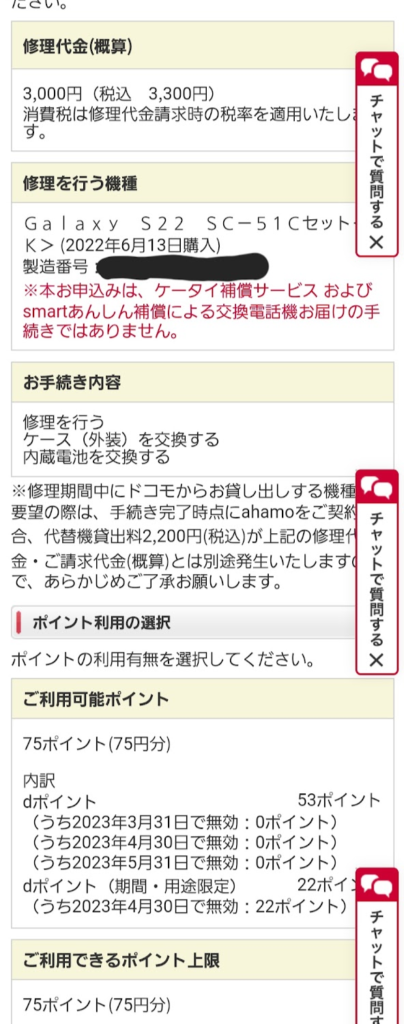
修理の金額、対象端末、手続き内容の確認画面です。内容に間違いがないかしっかり確認しましょう!
ここでdポイントを修理代金に使うかどうかも決められます。必要に応じて選択しましょう。
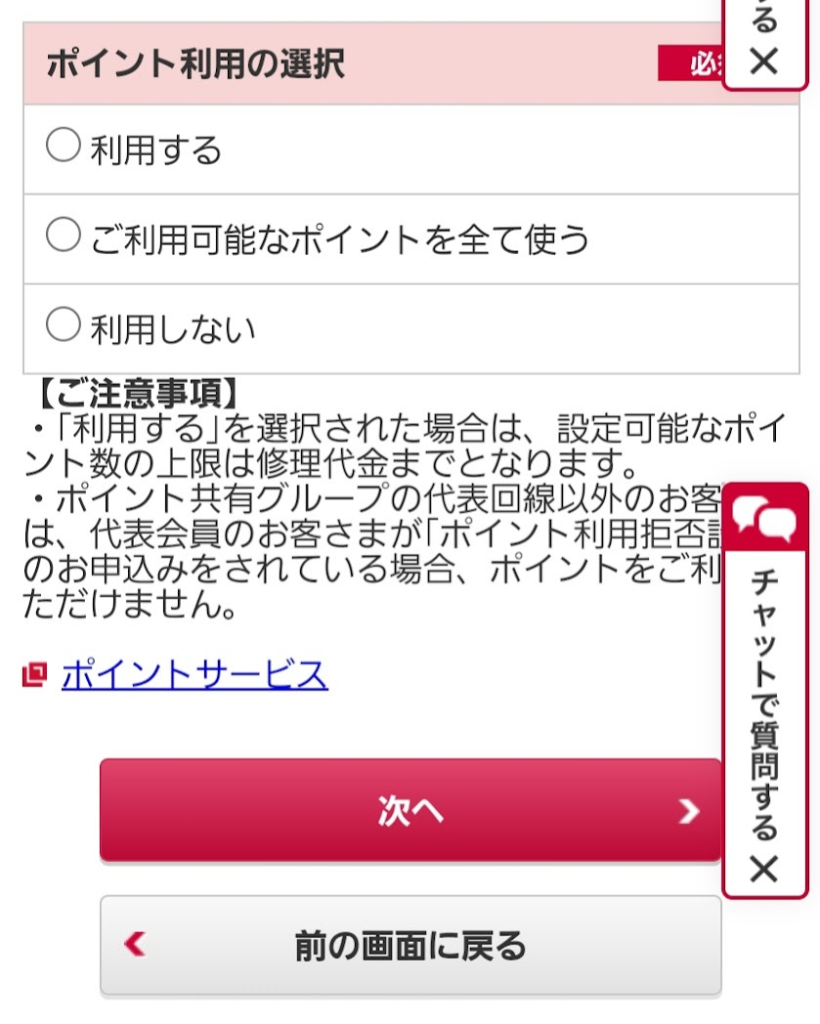
『次へ』をタップします。
次に修理機種お預かりキットの送付先を確認します。
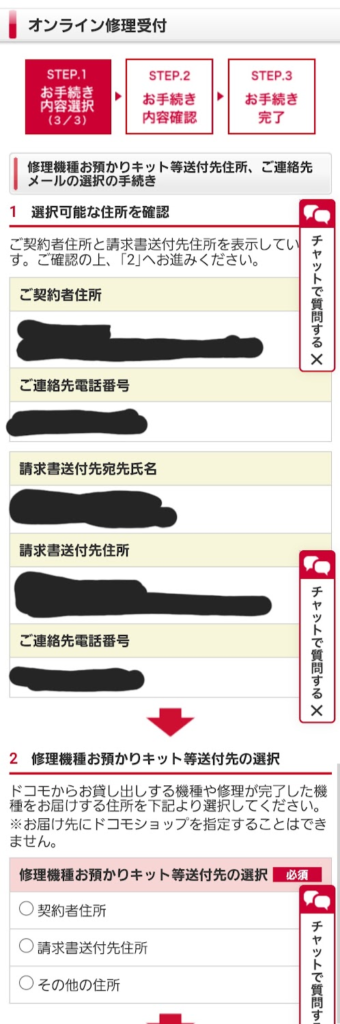
契約者住所が表示されますが必要に応じてその他の住所へ変更することも可能です。
連絡先の電話番号を入力します。
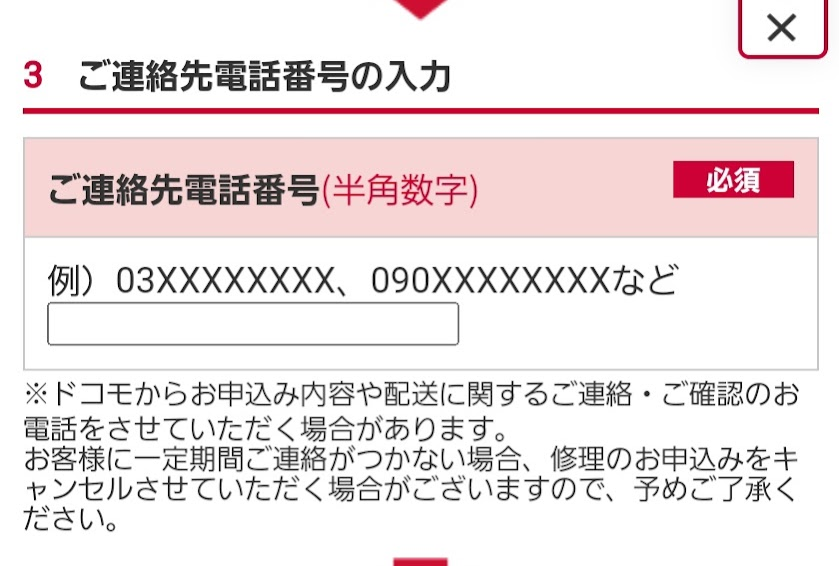
その下にお申込書交付方法の選択です。申し込み内容の載った書類データの閲覧方法を郵送か電子交付で選べますが、過去に電子交付を許可している方は電子交付のお送り先のメールアドレスしか変更できません。
『次へ』をタップ
最後にここまで選択した手続き内容が表示されますので間違いがないか確認します。
その下には注意事項も表示されますので一緒に確認しましょう!
『手続きを完了する』をタップして完了です!
修理機種を初期化する
操作できないほど壊れてしまっている場合は仕方ないのですが、操作ができる場合は個人情報が漏れないよう端末の初期化をしましょう。
初期化方法は端末によって異なりますが、Androidバージョン13のGalaxyの場合は『設定』→『一般管理』→『リセット』→『工場出荷状態に初期化』→『リセット』の順で進めていくと再起動後初期化になります。
設定から見つからない場合は設定アプリを開いて一番上の検索窓に『リセット』や『初期化』で検索するとすぐに項目を見つけることもできます。
修理機種お預かりキットを送る
数日後指定した住所に修理機種お預かりキットが届きました。

この箱は返送する時にそのまま使いますので綺麗に開けてください。
中にはこのような段ボールの緩衝材があります。
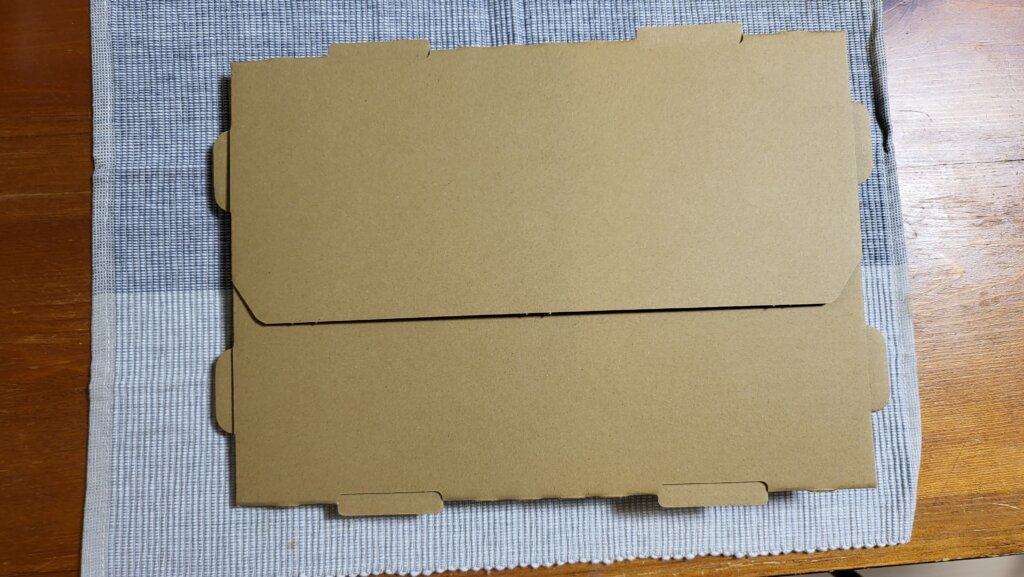
この緩衝材に修理に出すスマホを包み、郵送キットの箱へ戻します。

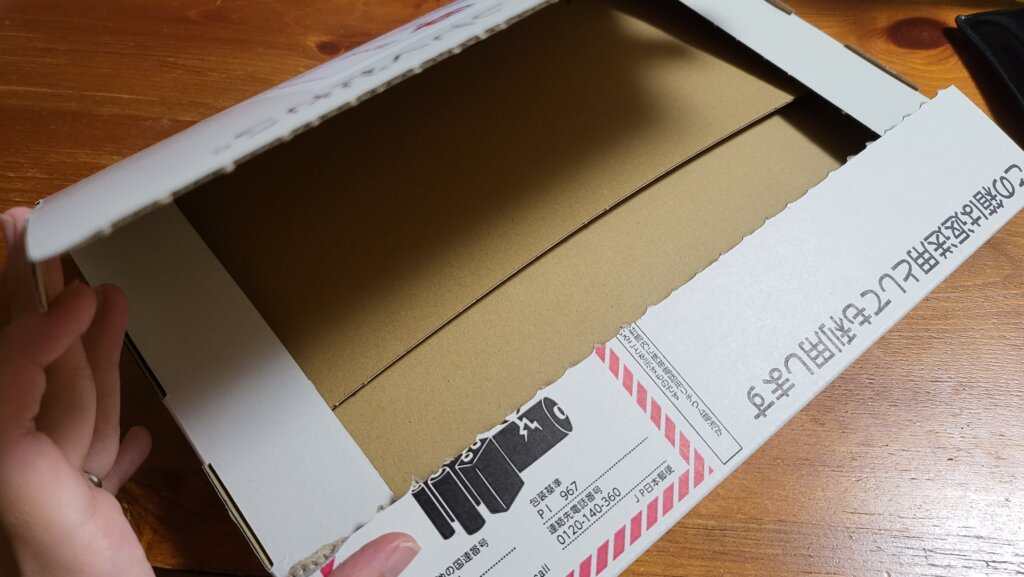
表面に郵送先だけ載っているので、自分の住所を手書きします。

元々付いていた両面テープでしっかり蓋をしたら、ポストへ投函します。
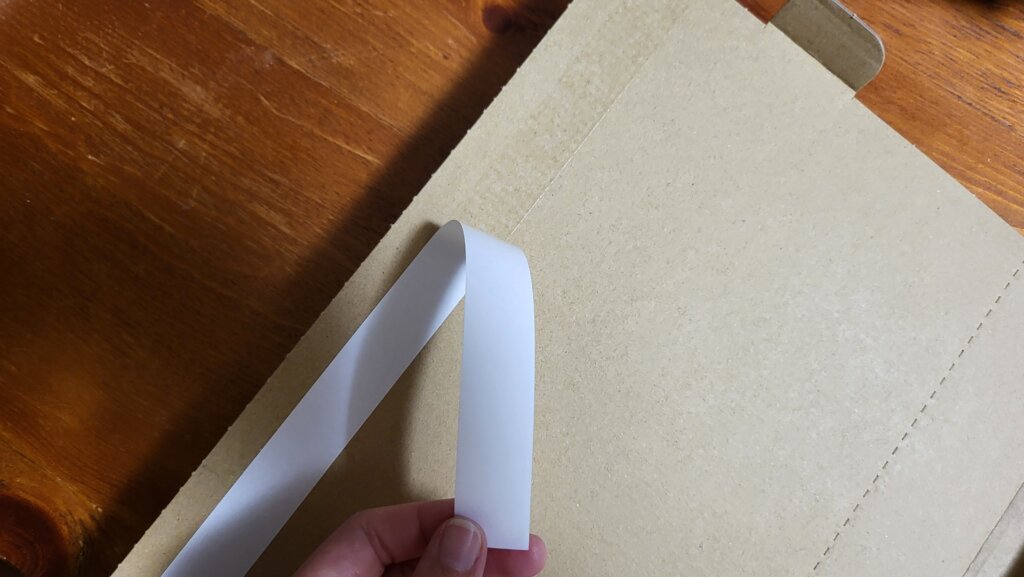

ドコモから機種が受け取られたことのメールが届く
ポストに投函した2日後、ドコモメールに『【ドコモ オンライン修理】修理機種の到着のお知らせ』というメールが届きました。
修理期間は10日〜2週間を予定しているとのことです。
そのメールから、このように修理の進捗が確認できます。
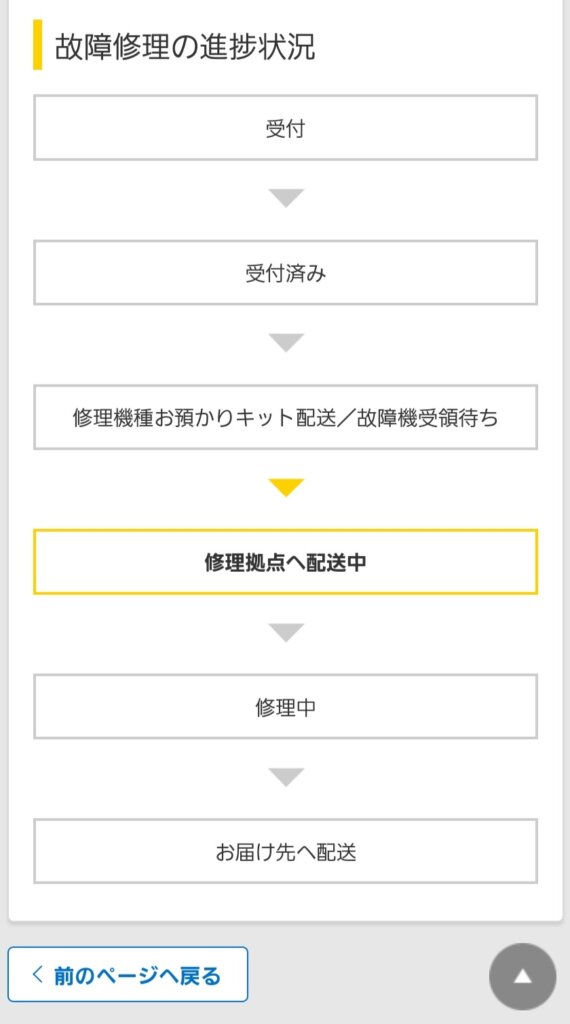
ということで、まだ修理中のS22。
修理が終了次第、またこちらの記事を更新したいと思います。












コメント